编辑:Sakura来源:网友投稿更新时间: 23-01-17 22:22:53
都说AutoCAD入门难!!!入门之后会发现,坚持更难。

特别是小细节方面的处理,费时费力,特别是初期,解决一个问题,可能需要浪费你2个小时候的时间,很容易就崩溃。

还有就是关于作图,被催的感觉真的不太好,本身就是处于紧绷的状态,再遇到一个小问题,瞬间奔溃,所以日常记住一些基础的操作技巧是很有必要的,那么都有哪些呢?

分享12个基础技巧给你,关键时候会对你有帮助哟,一起看看吧!
1、旧图打开过程出现中断退出,打不开怎么办?
只需要新建一个图形文件,将旧图以图块的形式进行插入就可以。
2、如何判断椭圆命令生成的椭圆是多义线还是实体?
看系统变量PELLIPSE,值为1的时候,就是多义线,反之。
3、批量CAD格式转换怎么操作?
其实很简单,借助迅捷CAD转换器轻松操作,六种转换格式玩转,而且支持几百个文件一次添加,一键批量操作。
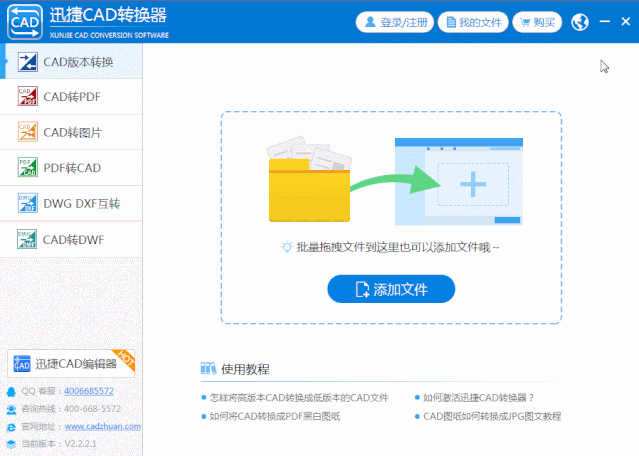
4、怎么使用break命令在第一点打断对象?
提示输出第二点的时候,@并进行回车,就可以在第一点打断选择的对象。
5、标注文字时,怎么进行输出上下标
首先要使用多行文字编辑:
上标:输入2^,然后选中2^,点a/b键。
下标:输入^2,然后选中^2,点a/b键。
上下标:输入2^2,然后选中2^2,点a/b键
6、交叉标记点和鼠标点击处重合怎么消除?
命令栏执行BLIPMODE,输入OFF进行关闭。
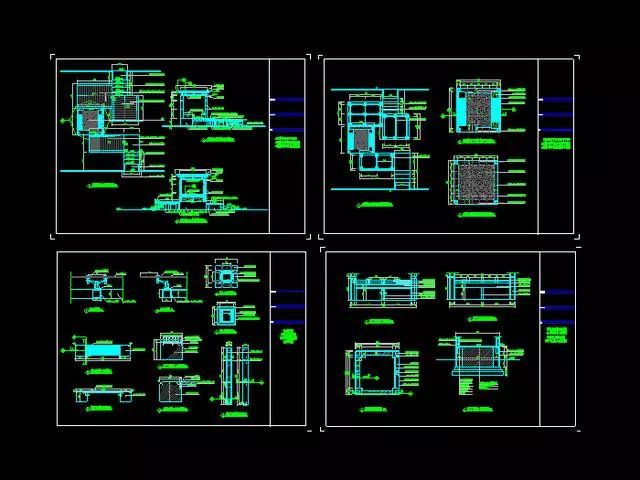
7、怎么能让标注距图有距离
命令栏输入DIMEXO,然后根据需要选择调整的距离。
8、如何恢复绘图时的虚线框?
修改系统变量DRAGMODE,将推荐修改为AUTO。
9、如何调整AutoCAD绘图左下方的坐标的框?
分为三种情况:
系统变量为0时,用定点设备指定点时更新坐标显示;
系统变量为1时,不断更新坐标显示;
系统变量为2时,当需要距离和角度时显示到上一点的距离和角度。
具体方法是将COORDS的系统变量修改为1或者2即可。

[wechat key=验证码 reply=回复关键字]
10、怎么减少AutoCAD文件的大小?
菜单中的实用工具-清除命令,将无用的图块,图层进行清除。
11、怎么使重合的线条突出显示?
借助使用工具,选择显示顺序功能即可。
[/wechat]
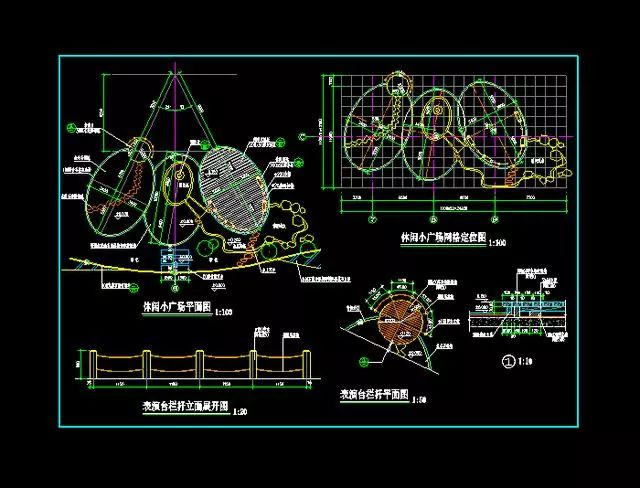
12、比较好的作图经验
①作图比例严格遵守1:1,打印输出时再进行需要的比例设置。
②灵活运用点捕捉功能,很实用。
③该闭合的线一定要用闭合命令进行闭合。
④已知的长度,可以用键盘直接输入。
⑤灵活运用正交模式、栅格与捕捉。
来源:https://mp.weixin.qq.com/s/Yvlq3ErmSRV4-9GOKLSOfw